【无线连接指南:台式主机如何使用无线网卡接入网络】
其他信息
2025-03-23 13:08
49
台式主机有无线网卡怎样连接网络
对于拥有无线网卡的台式主机来说,连接网络是一个相对简单的过程。下面我们将详细介绍如何连接网络。
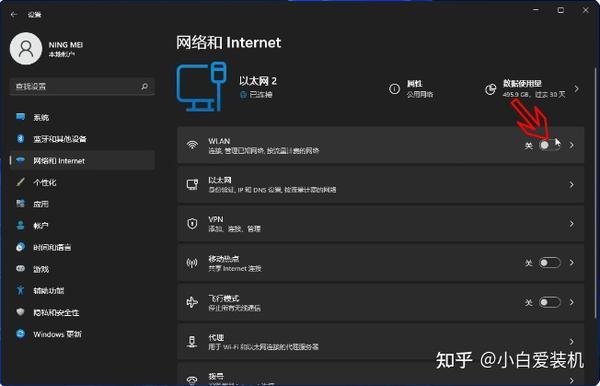
一、硬件检查
首先,确认台式主机已安装无线网卡。大多数无线网卡都是USB接口,只需将其插入主机USB端口即可。另外,一些内置式无线网卡可能需要开机箱进行安装。确认网卡已正确安装并连接电脑。

二、驱动安装
接下来,需要安装无线网卡驱动程序。一般情况下,购买无线网卡时,会附带一张驱动光盘。插入光盘并按照提示安装驱动程序。如果驱动程序需要从网上下载,请确保从官方网站下载,以保证程序的稳定性和安全性。
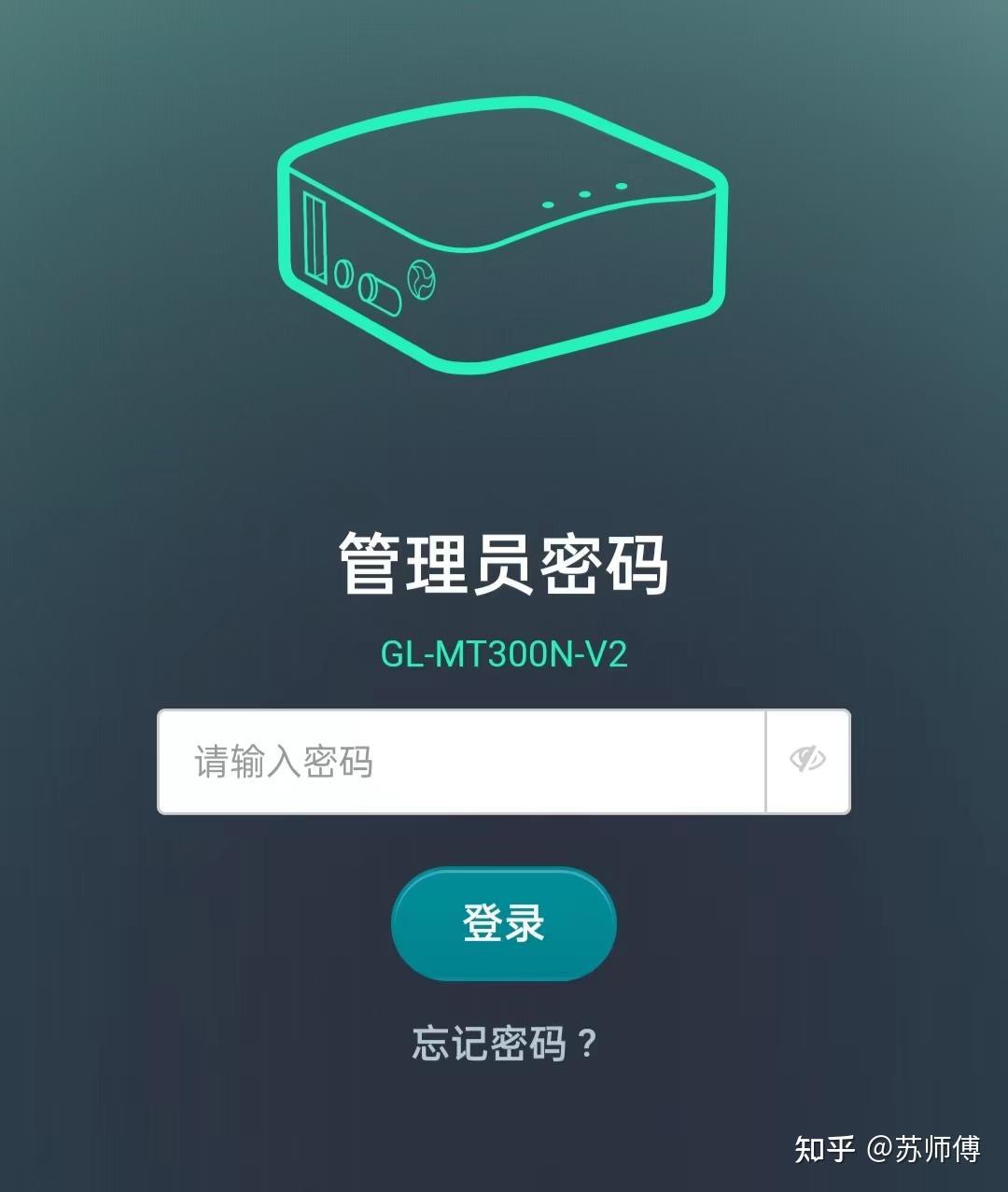
三、搜索并连接无线网络
驱动安装完成后,操作系统会自动识别并显示可用的无线网络。
- 点击电脑右下角的网络图标。
- 在列表中选择要连接的无线网络。
- 如果需要密码,输入密码并点击“连接”按钮。
四、网络设置检查
连接成功后,可以通过浏览器访问网站或尝试使用其他网络服务来确认网络连接是否正常。如果遇到问题,可以进入网络设置进行检查,或者重新连接网络。此外,也可以查看无线网卡的驱动程序版本,确保其与操作系统兼容。
五、注意事项
- 请确保无线网络的安全性,避免在不安全的网络环境下进行敏感操作。
- 定期更新无线网卡驱动程序,以确保其性能和安全。
- 如果遇到连接问题,请检查台式主机与无线路由器之间的距离,确保信号良好。此外,也可以尝试重启无线路由器或台式主机来解决连接问题。总之,只要按照上述步骤操作,台式主机连接无线网络应该是一个相对简单的任务。如果遇到任何问题,建议查阅相关教程或联系技术支持获取帮助。
标签:
- 关键词:台式主机
- 无线网卡
- 连接网络
- 驱动安装
- 无线网络搜索

